最终效果

1、效果图中的光束都是一整条的,不过绘制的时候过长及弧度过多就很难画好。因此制作的时候可以把光束分段来制作。首先我们制作右半部分,需要完成的效果如下图。

<图1>
2、新建一个1024 * 768像素的文档,背景填充黑色。新建一个图层,命名为“底色”,用钢笔勾出下图所示的路径,然后转为选区,如下图。

<图2>
3、选择渐变工具,颜色设置如图3,然后由左至右拉出图4所示的线性渐变。

<图3>

<图4>
4、用钢笔沿着色块的底部边缘勾出一条较细的选区,如图5,按Ctrl + Alt + D羽化1个像素后按Ctrl + J 把选区部分的色块复制到新的图层。然后加上图层蒙版,用黑色画笔把两端及中间部分擦点过渡效果。隐藏“底色”图层后的效果如图6。
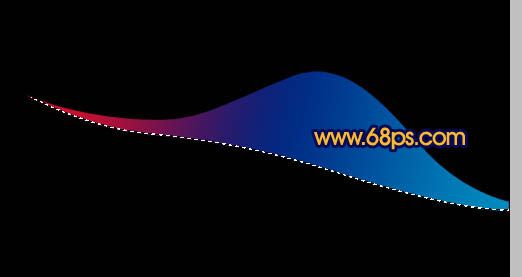
<图5>

<图6>
5、把“底色”图层显示出来,用钢笔勾出顶部边缘曲线,如图7,羽化1个像素后按Ctrl + J 复制到新的图层。影藏底图后的效果如图8。

<图7>

<图8>
6、再显示“底图”,用钢笔勾出图9所示的选区,羽化4个像素后按Ctrl + J 复制到新的图层,适当降低图层不透明度,效果如图10。
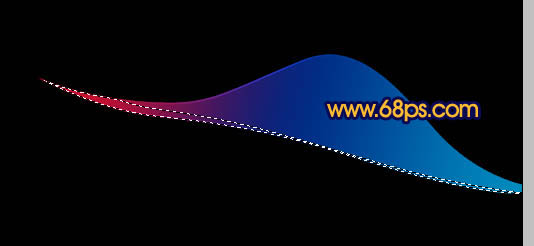
<图9>

<图10>
7、中间及边缘部分的色块制作方法同上,效果如下图。

<图11>
上一页12 下一页 阅读全文

1、效果图中的光束都是一整条的,不过绘制的时候过长及弧度过多就很难画好。因此制作的时候可以把光束分段来制作。首先我们制作右半部分,需要完成的效果如下图。

<图1>
2、新建一个1024 * 768像素的文档,背景填充黑色。新建一个图层,命名为“底色”,用钢笔勾出下图所示的路径,然后转为选区,如下图。

<图2>
3、选择渐变工具,颜色设置如图3,然后由左至右拉出图4所示的线性渐变。

<图3>

<图4>
4、用钢笔沿着色块的底部边缘勾出一条较细的选区,如图5,按Ctrl + Alt + D羽化1个像素后按Ctrl + J 把选区部分的色块复制到新的图层。然后加上图层蒙版,用黑色画笔把两端及中间部分擦点过渡效果。隐藏“底色”图层后的效果如图6。
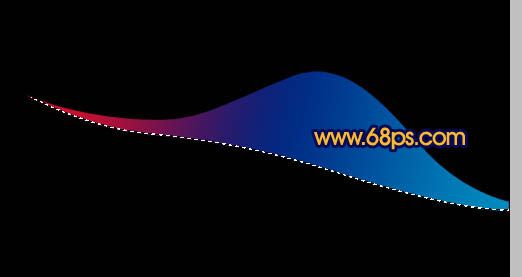
<图5>

<图6>
5、把“底色”图层显示出来,用钢笔勾出顶部边缘曲线,如图7,羽化1个像素后按Ctrl + J 复制到新的图层。影藏底图后的效果如图8。

<图7>

<图8>
6、再显示“底图”,用钢笔勾出图9所示的选区,羽化4个像素后按Ctrl + J 复制到新的图层,适当降低图层不透明度,效果如图10。
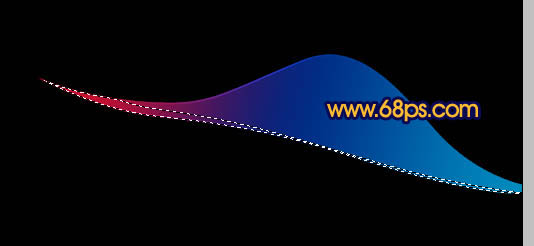
<图9>

<图10>
7、中间及边缘部分的色块制作方法同上,效果如下图。

<图11>
上一页12 下一页 阅读全文
广告合作:本站广告合作请联系QQ:858582 申请时备注:广告合作(否则不回)
免责声明:本站资源来自互联网收集,仅供用于学习和交流,请遵循相关法律法规,本站一切资源不代表本站立场,如有侵权、后门、不妥请联系本站删除!
免责声明:本站资源来自互联网收集,仅供用于学习和交流,请遵循相关法律法规,本站一切资源不代表本站立场,如有侵权、后门、不妥请联系本站删除!
暂无评论...
RTX 5090要首发 性能要翻倍!三星展示GDDR7显存
三星在GTC上展示了专为下一代游戏GPU设计的GDDR7内存。
首次推出的GDDR7内存模块密度为16GB,每个模块容量为2GB。其速度预设为32 Gbps(PAM3),但也可以降至28 Gbps,以提高产量和初始阶段的整体性能和成本效益。
据三星表示,GDDR7内存的能效将提高20%,同时工作电压仅为1.1V,低于标准的1.2V。通过采用更新的封装材料和优化的电路设计,使得在高速运行时的发热量降低,GDDR7的热阻比GDDR6降低了70%。
更新日志
2024年11月23日
2024年11月23日
- 凤飞飞《我们的主题曲》飞跃制作[正版原抓WAV+CUE]
- 刘嘉亮《亮情歌2》[WAV+CUE][1G]
- 红馆40·谭咏麟《歌者恋歌浓情30年演唱会》3CD[低速原抓WAV+CUE][1.8G]
- 刘纬武《睡眠宝宝竖琴童谣 吉卜力工作室 白噪音安抚》[320K/MP3][193.25MB]
- 【轻音乐】曼托凡尼乐团《精选辑》2CD.1998[FLAC+CUE整轨]
- 邝美云《心中有爱》1989年香港DMIJP版1MTO东芝首版[WAV+CUE]
- 群星《情叹-发烧女声DSD》天籁女声发烧碟[WAV+CUE]
- 刘纬武《睡眠宝宝竖琴童谣 吉卜力工作室 白噪音安抚》[FLAC/分轨][748.03MB]
- 理想混蛋《Origin Sessions》[320K/MP3][37.47MB]
- 公馆青少年《我其实一点都不酷》[320K/MP3][78.78MB]
- 群星《情叹-发烧男声DSD》最值得珍藏的完美男声[WAV+CUE]
- 群星《国韵飘香·贵妃醉酒HQCD黑胶王》2CD[WAV]
- 卫兰《DAUGHTER》【低速原抓WAV+CUE】
- 公馆青少年《我其实一点都不酷》[FLAC/分轨][398.22MB]
- ZWEI《迟暮的花 (Explicit)》[320K/MP3][57.16MB]
